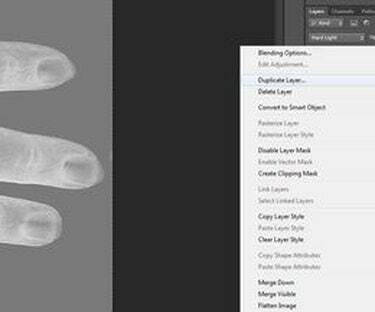
คุณสามารถสร้างเอฟเฟกต์เอ็กซ์เรย์ใน Photoshop ได้
กล้องเอ็กซ์เรย์สร้างภาพที่น่าสนใจ แต่ไม่สามารถเข้าถึงได้ เว้นแต่คุณจะเป็นช่างรังสีวิทยา ถึงอย่างนั้น รังสีเอกซ์ก็ยังถูกถ่ายโดยความจำเป็นเท่านั้นเนื่องจากการแผ่รังสีที่ใช้ในการสร้างภาพ คุณสามารถสร้างเอฟเฟกต์เอ็กซ์เรย์บนภาพดิจิทัลบนคอมพิวเตอร์ของคุณ ด้วยฟิลเตอร์ Photoshop ง่ายๆ สองสามตัว
ขั้นตอนที่ 1

เปิด Photoshop
เปิด Photoshop บนคอมพิวเตอร์ของคุณ
วิดีโอประจำวันนี้
ขั้นตอนที่ 2

เปิดไฟล์รูปภาพ
คลิกซ้ายที่ "ไฟล์" ในแถบเครื่องมือด้านบนและเลือก "เปิด" จากเมนูแบบเลื่อนลง
ขั้นตอนที่ 3

เลือกรูปภาพที่คุณต้องการใช้
ไปที่รูปภาพที่คุณต้องการใช้ จากนั้นคลิกซ้ายที่ "เปิด" รูปภาพจะเปิดขึ้นใน Photoshop
ขั้นตอนที่ 4

ทำซ้ำเลเยอร์
ทำซ้ำเลเยอร์ของรูปภาพโดยคลิกขวาใน Layers Palette จากนั้นเลือก "Duplicate Layer" จากเมนูแบบเลื่อนลง
ขั้นตอนที่ 5

พลิกภาพ
กลับภาพโดยคลิกซ้ายที่ "รูปภาพ" ในแถบเครื่องมือด้านบน คลิกซ้ายที่ "การปรับ" ในเมนูแบบเลื่อนลงและเลือก "กลับด้าน"
ขั้นตอนที่ 6

เพิ่มเลเยอร์มาสก์
เพิ่มเลเยอร์มาสก์โดยคลิกซ้ายที่ "เลเยอร์" ในแถบเครื่องมือด้านบน คลิกซ้ายที่ "เลเยอร์มาสก์" ในเมนูแบบเลื่อนลงและเลือก "เปิดเผยทั้งหมด"
ขั้นตอนที่ 7

เพิ่มเลเยอร์การปรับ
เพิ่มการปรับสี/ความอิ่มตัวโดยคลิกซ้ายที่ "เลเยอร์" ในแถบเครื่องมือด้านบน คลิกซ้าย "New Adjustment Layer" ในเมนูแบบเลื่อนลงและเลือก "Hue/Saturation" กล่องโต้ตอบ Hue/Saturation เปิด
ขั้นตอนที่ 8

ตั้งค่าความอิ่มตัวเป็น -100
ปรับแถบเลื่อนภายใต้ Saturation เป็น -100 เปอร์เซ็นต์
ขั้นตอนที่ 9

เลือก "ฮาร์ดไลท์"
คลิกซ้ายที่เลเยอร์รูปภาพหลักของคุณใน Layers Palette ตั้งค่าโหมดการผสมโดยคลิกซ้ายที่ลูกศรสีดำ จากนั้นเลือก "ฮาร์ดไลท์" จากเมนูแบบเลื่อนลง
ขั้นตอนที่ 10

ทำซ้ำรูปภาพหลายครั้ง
ทำซ้ำเลเยอร์หนึ่งครั้งหรือสองครั้งเพื่อเพิ่มเอฟเฟกต์โดยคลิกขวาที่เลเยอร์ใน Layers Palette แล้วเลือก "Duplicate Layer" จากเมนูแบบเลื่อนลง



